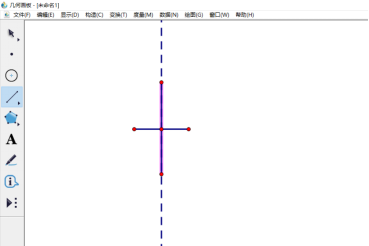1、打开几何画板,若没有工具栏,先打开工具栏.方法:点击"显示"-"显示工具箱"
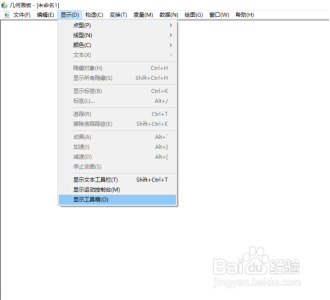
2、左侧为工具栏,在工具栏中选择线段工具,用鼠标左击即可.如图;在画布上点两个点,第一个作为起点,第二个作为终点,如图

3、做线段的中点:点击 "构造"-"中点"构造完中点,如图所示


4、点击"选择"工具,工具栏第一个箭头,然后选中直线,点击一下即可.再选中中点即点击一下中点即可

5、然后点击"构造"-垂线,结果如图.如果垂线太长,无法进行下面的步骤,则进行下一步
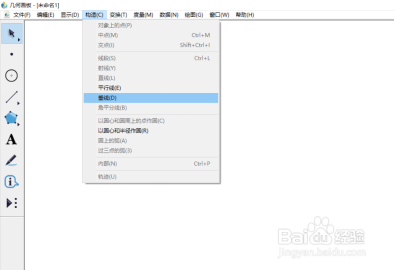

6、选择"线段锂淅铄旰直尺工具"-在垂线上点两个点,以想画什么样的垂线为准..如图1,垂线变成虚线;选中虚线,点击右键,选择隐藏垂线即可如图2;结果如图3